怎么删除带盾牌的文件
更新时间:2023-12-31 17:48:54作者:xiaoliu
在日常使用电脑的过程中,我们难免会遇到一些需要删除的文件,然而有时候我们会发现,一些文件带有盾牌或保护图标,无法轻易删除,如何删除这些带盾牌的文件或带有保护图标的文件呢?在本文中我们将探讨几种方法,帮助大家解决这个问题。无论是通过更改文件属性、使用管理员权限、还是借助第三方软件,我们将为您提供详细的步骤和操作指南,让您轻松删除这些困扰您的文件。让我们一起来了解如何删除带盾牌的文件和带保护图标的文件吧!
操作方法:
1.右键点击新建文件夹,出现如图所示:在删除和重命名上显示保护图标

2.点击删除:出现如图对话框
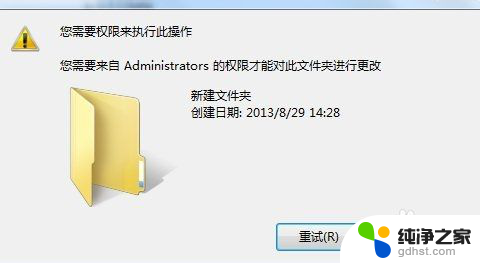
3.当右键取得管理员所有权后,再次删除仍然出现上图提示信息。删不掉文件,此时我们右键新建文件夹的“属性” 进入到“安全”选项卡,选择“高级”
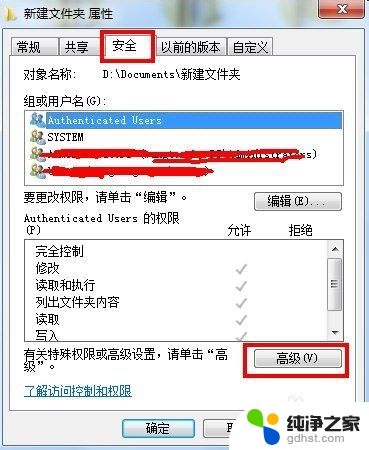
4.进入如图界面:
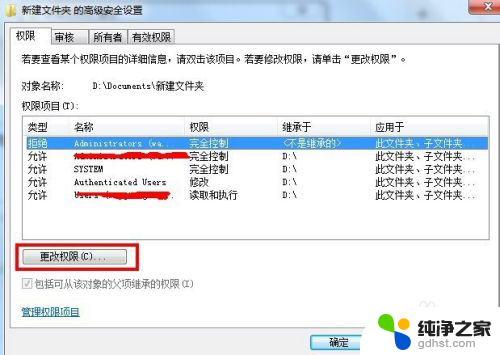
5.点击更改权限,进入如图页面:
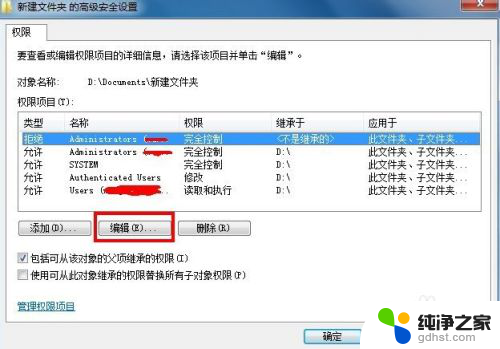
6.点击编辑按钮:出现如图页面,会发现右边的拒绝选项中赫然选择了删除以及删除子文件夹及文件。这就是原因所在了
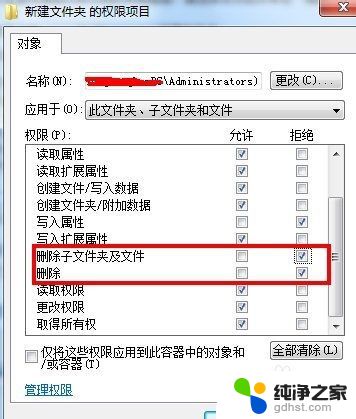
7.现在将拒绝一栏中的删除和删除子文件夹两个选项勾去,然后在允许一栏中勾选上删除和删除子文件夹及文件
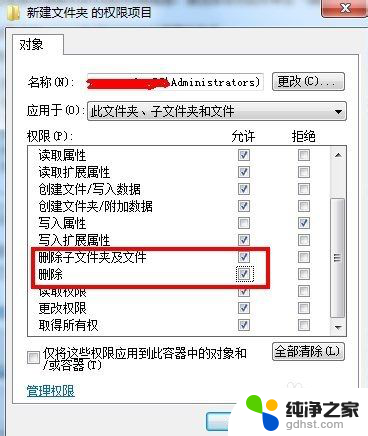
8.这事再回到新建文件夹这个文件夹上面,右键。看删除和重命名两个选项左侧还有没有受保护图标了,如图所示,很显然是没有了
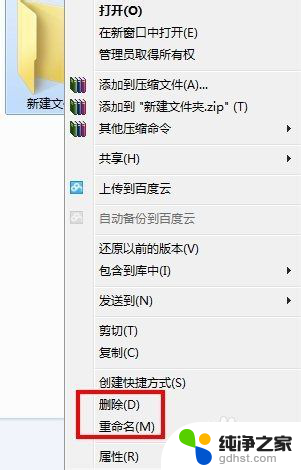
9.到这里就OK了,删除成功!
以上就是删除带盾牌文件的方法,如有疑问,欢迎按照以上步骤进行操作,希望这些方法能够对大家有所帮助。
- 上一篇: 机械革命开机进入bios
- 下一篇: wps如何换语言
怎么删除带盾牌的文件相关教程
-
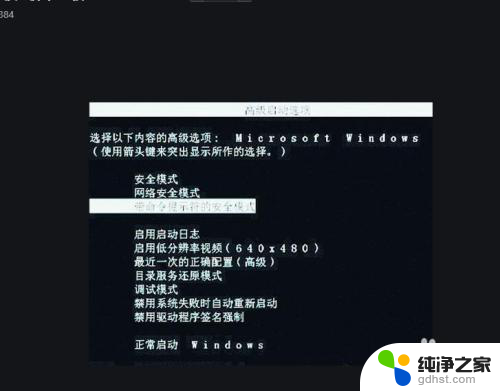 怎么删除无法删除的软件
怎么删除无法删除的软件2024-03-30
-
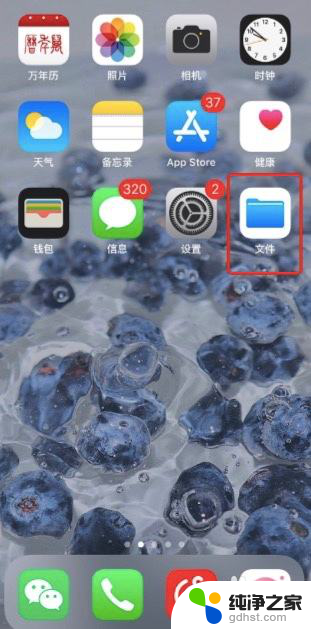 如何删除iphone文件里的文件
如何删除iphone文件里的文件2024-01-11
-
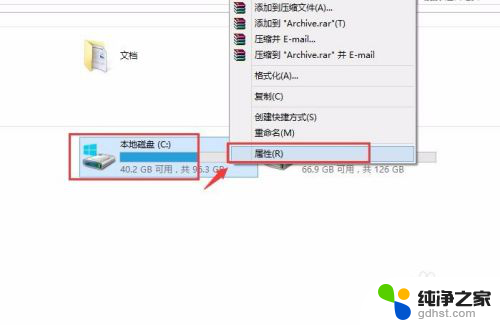 c盘不需要的文件怎么删除
c盘不需要的文件怎么删除2024-01-16
-
 u盘的文件怎么删除
u盘的文件怎么删除2024-03-17
电脑教程推荐